在使用Windows系统的过程中,文件的备份是非常重要的,可以帮助我们防止意外数据丢失和文件损坏的情况。Win10中提供了一个实用的功能,即文件历史记录,它可以自动备份您的文件并提供版本控制和恢复功能。

1、任务栏上的搜索框,输入【备份设置】,然后点击打开系统给出的最佳匹配下的【备份设置】;
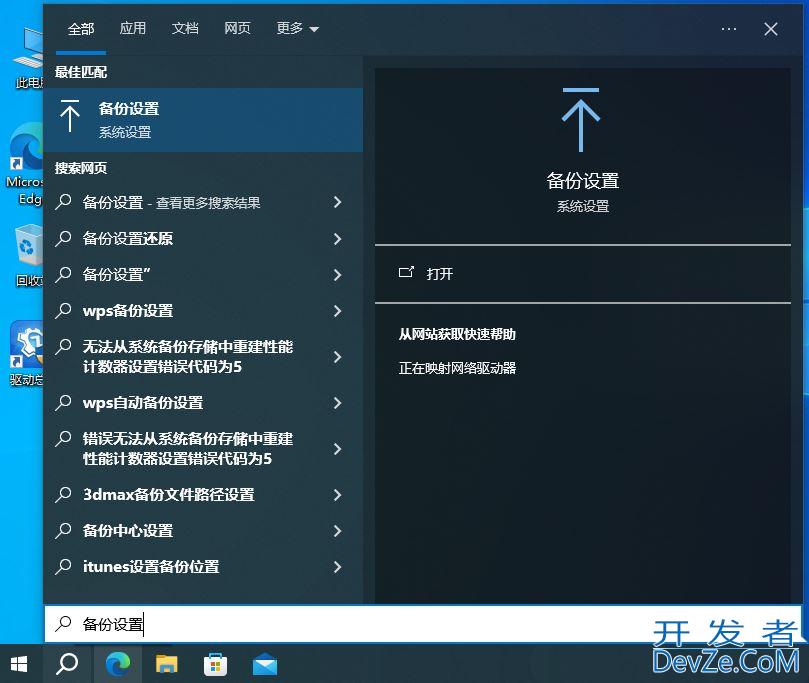
2、点击【添加驱动器】,然后选择要将文件备份到的哪一python个磁盘驱动器;如果要将文件备份至外接设备,请确保该设备已连接到电脑。
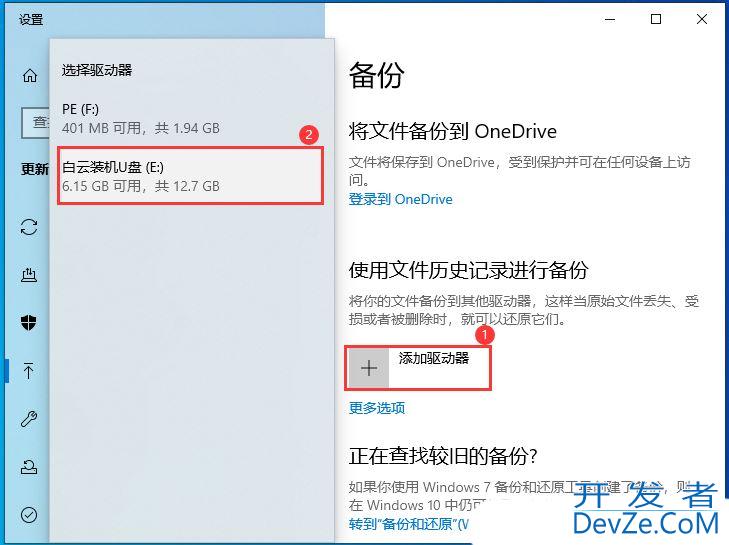
3、选好磁盘驱动器后,自动备份文件选项会自动打开,再点击【更多选项】;

4、选择想要备份文件的周期及保留备份文件的期限;
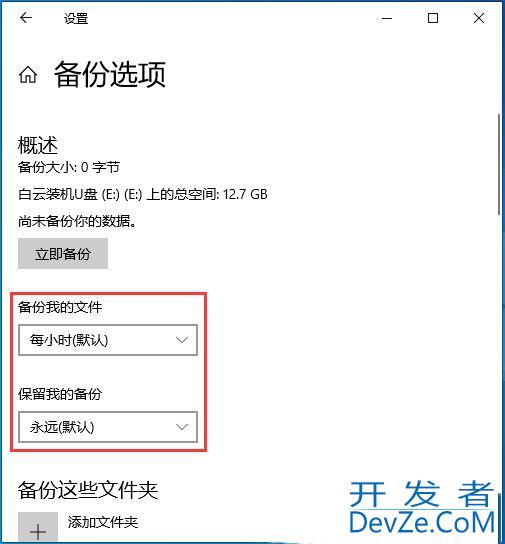
5、下方会列出哪些文件夹里的文件将会备份,也可以点击【添加文件夹】来新增需要备份的文件夹;
SckqZbw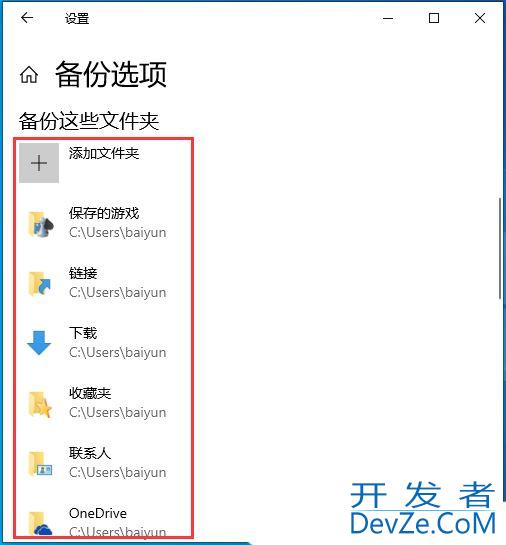
6、设置好之后,点击【立即备份】;
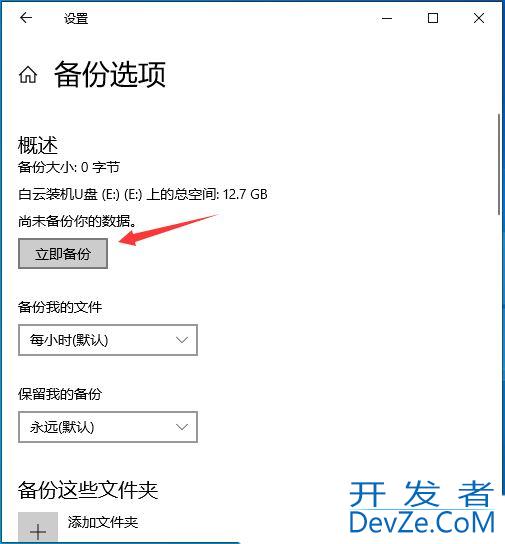
7、已备份完成;
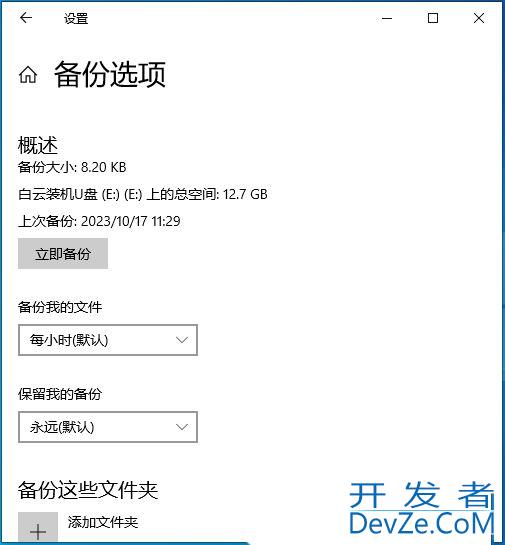
8、如果想要更换备份磁盘驱动器,需要先停用当前备份驱动器,点击【停止使用驱动器】,然javascript后就可以选择其它磁盘驱动器来进行备份;
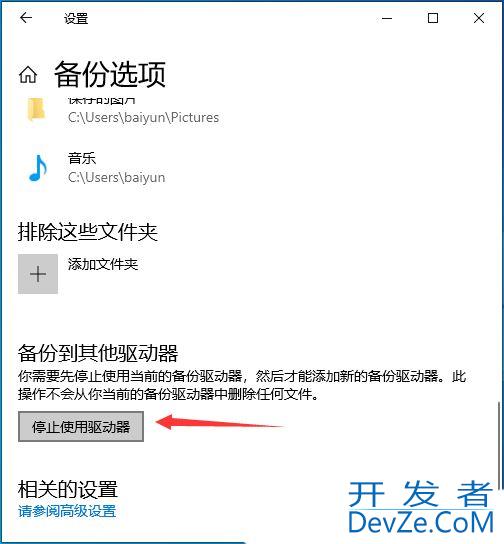
【文件历史记录】还原文件方法
1、任务栏上的搜索框,输入【备份设置】,然后点击打开系统给出的最佳匹配下的【备份设置】;
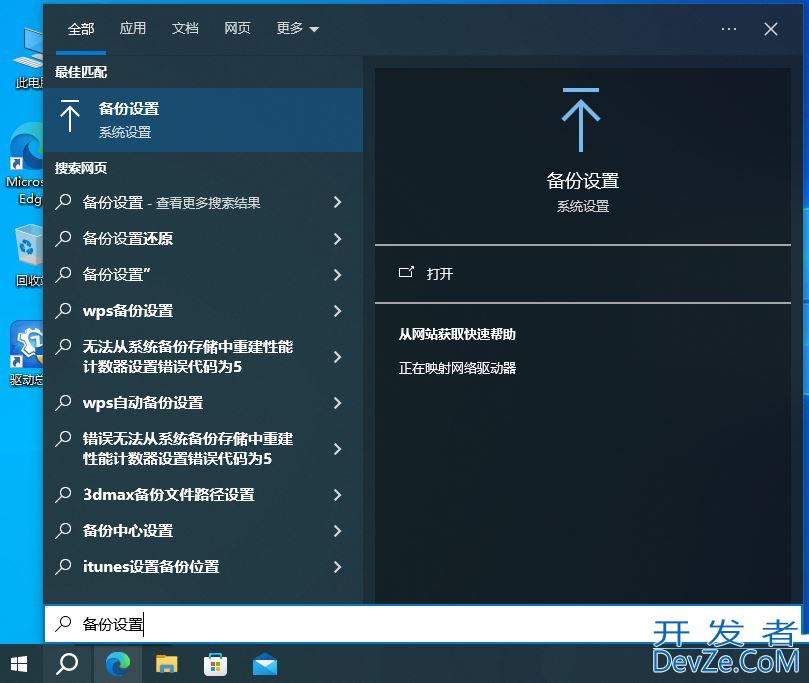
2、点击【更多选项】;
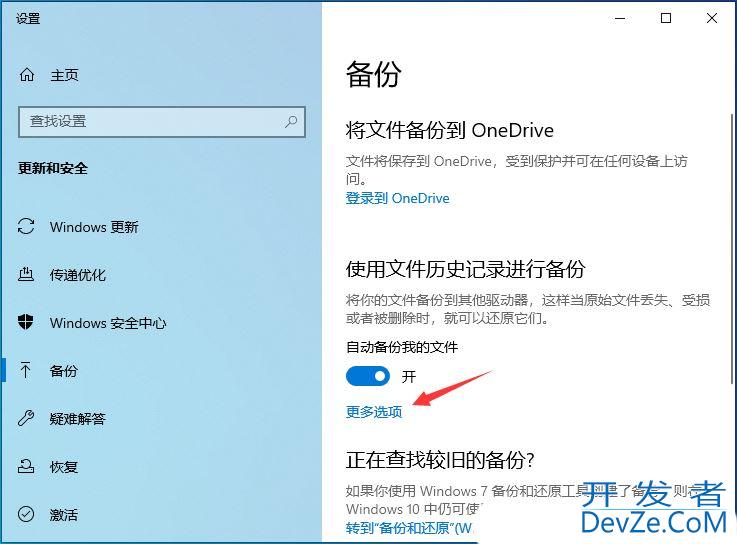
3、拉到最底下,点击【从当前的备份还原文件】;
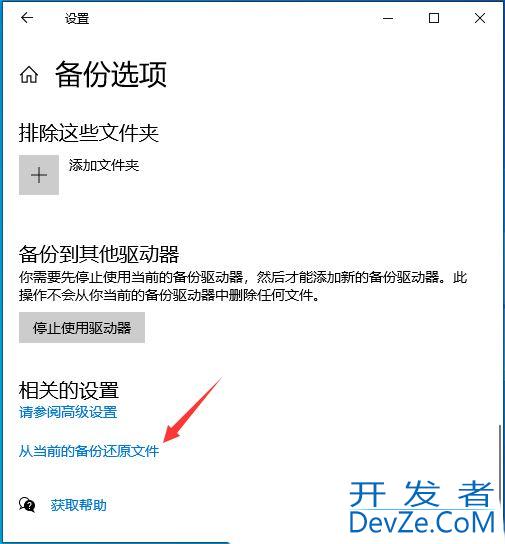
4、可以选取一个文件/文件夹、多个文件/文件夹、或是所有文件夹来还原,选取完成后再点击【还原图标】,Windows将会开始还原文件;
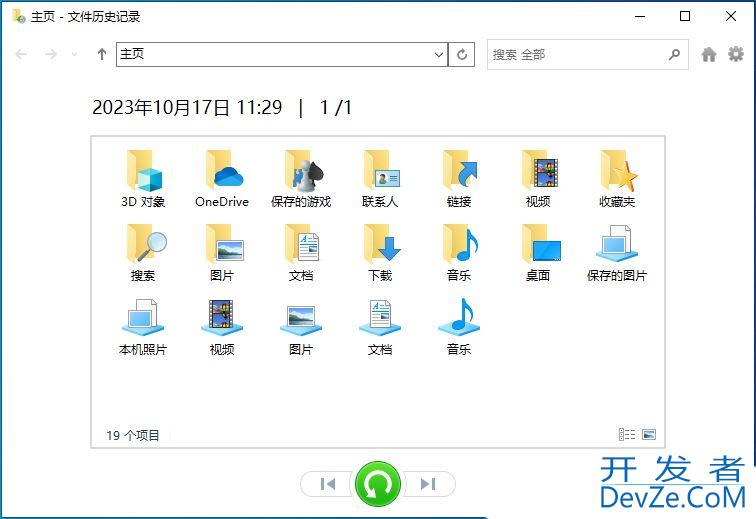
注:默认情况下,此功能仅会备编程客栈份保存在系统收藏夹、库 (下载、文档、照片、视频等)、OneDrive(本地)和系javascript统桌面等位置上的文件。如果有其它文件夹的文件需要备份,则需要手动新增文件夹。
以上就是Win10用文件历史记录备份文件的技巧,希望大家喜欢,请继续关注编程客栈(www.devze.com)。
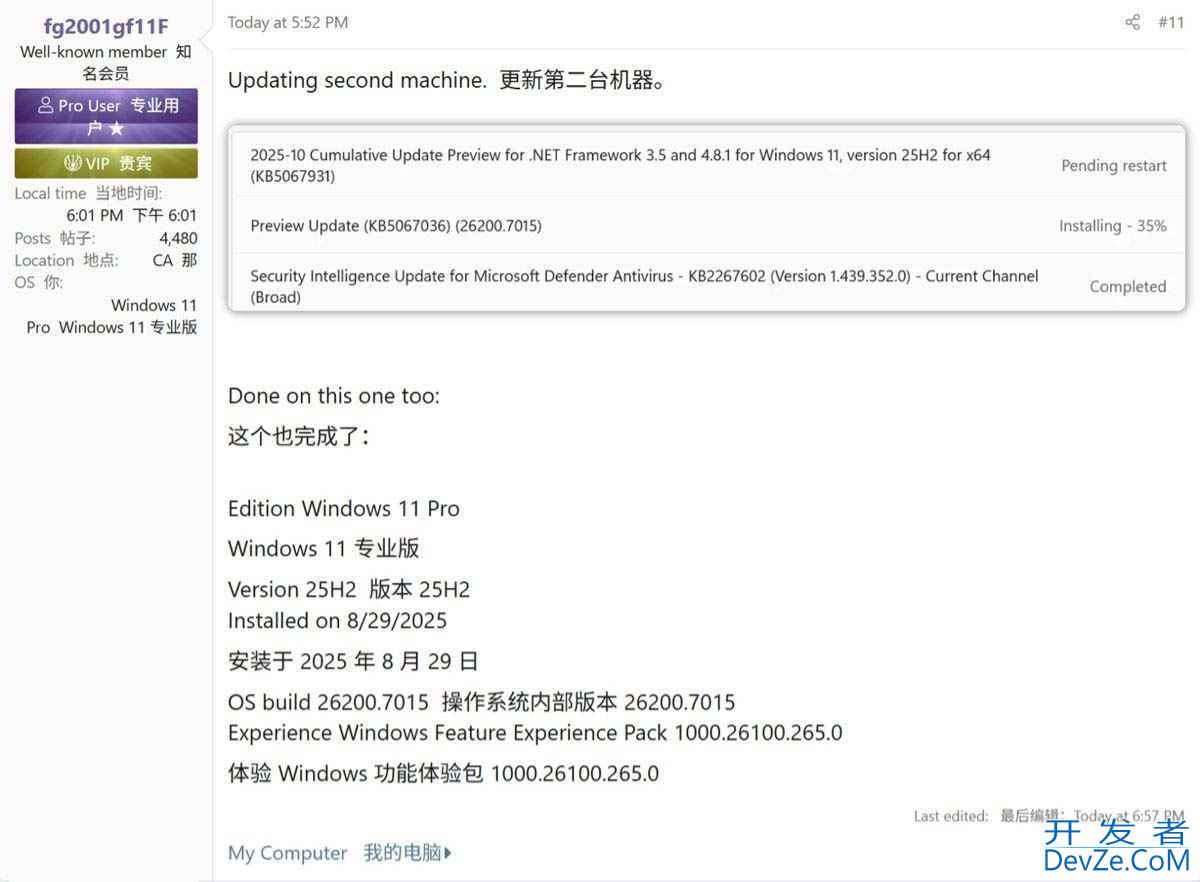

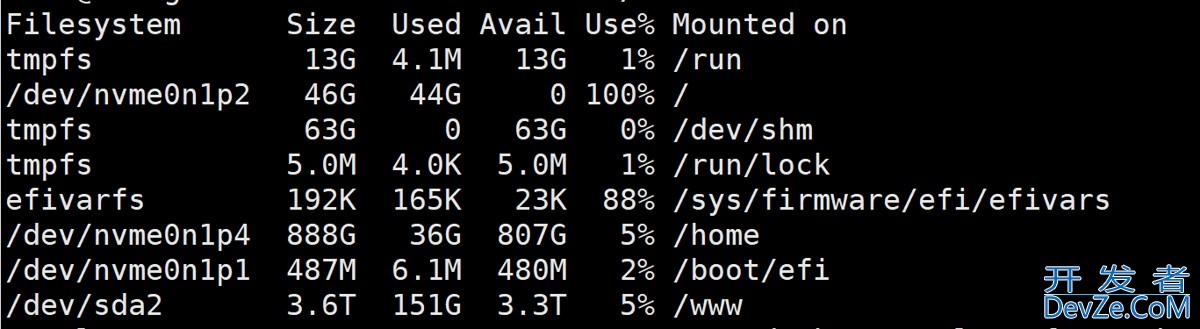

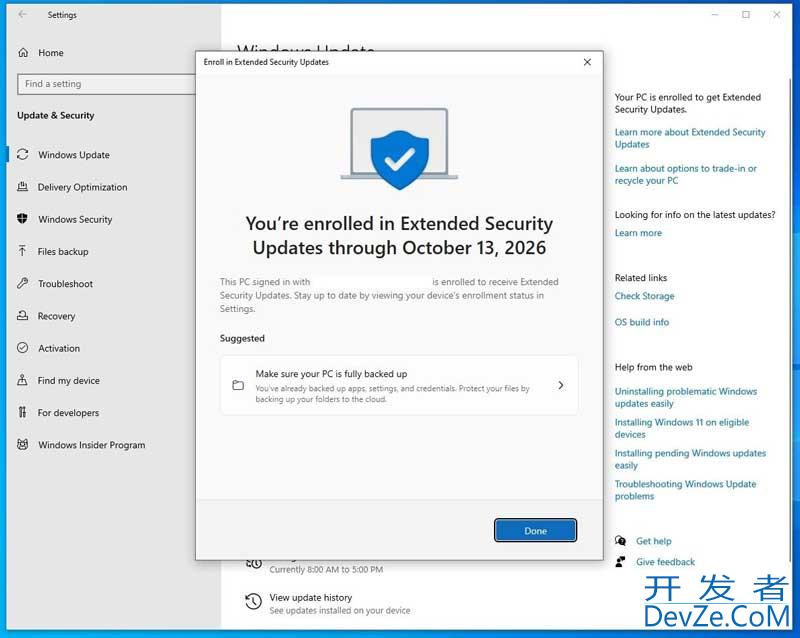
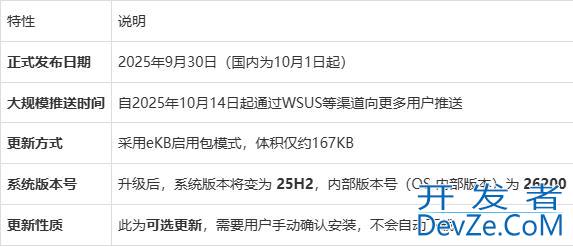
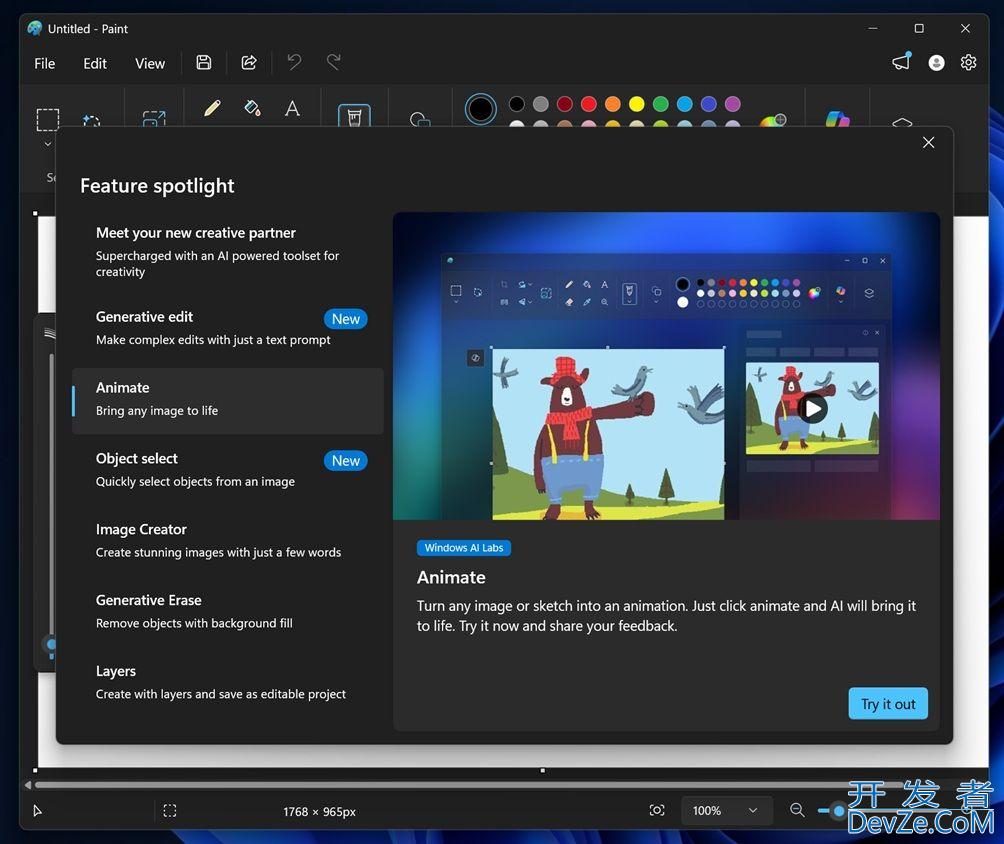
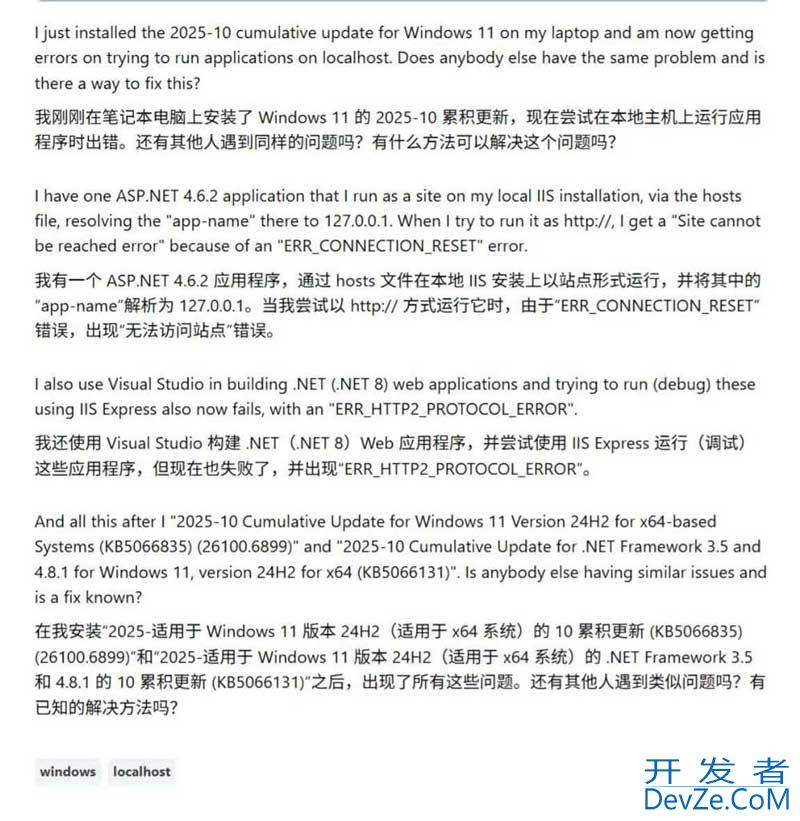
 加载中,请稍侯......
加载中,请稍侯......
精彩评论